Dalam pengolahan data di Excel, sering kali kita menemukan kebutuhan untuk mengambil data setelah sel kosong. Misalnya, pada sebuah tabel daftar keluarga, nama anggota ditulis berurutan dan antar kepala keluarga dipisahkan oleh satu baris kosong. Dari tabel tersebut, kita mungkin hanya ingin menampilkan nama kepala keluarga, yaitu data pertama setelah sel kosong.
Kasus ini banyak ditemukan dalam administrasi, pendataan, atau bahkan dalam laporan yang harus ditarik dari sistem. Untungnya, Excel menyediakan beberapa cara untuk menyelesaikan permasalahan ini. Pada artikel kali ini kita akan membahas 2 rumus Excel mengambil data setelah sel kosong. Rumus pertama adalah versi klasik yang bisa digunakan di Excel lama, sementara rumus kedua adalah versi modern yang lebih ringkas dengan fungsi dinamis.
Contoh Tabel
Sebagai contoh, perhatikan tabel berikut:
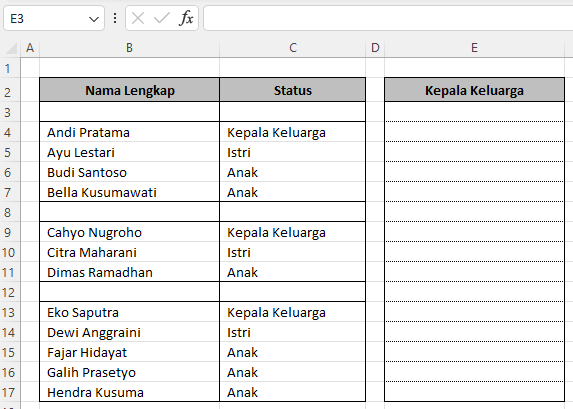
Pada kolom Kepala Keluarga, kita hanya ingin menampilkan nama pertama setelah baris kosong di atasnya. Inilah tujuan utama penggunaan rumus mengambil data setelah sel kosong.
1. Rumus Klasik dengan INDEX + SMALL + IF
Rumus pertama yang bisa digunakan adalah:
=IFERROR(INDEX($B$3:$B$17;SMALL(IF($B$3:$B$17="";ROW($B$3:$B$17)-ROW($B$3)+2);ROWS(E$3:E3)));"")Dan berikut hasilnya:
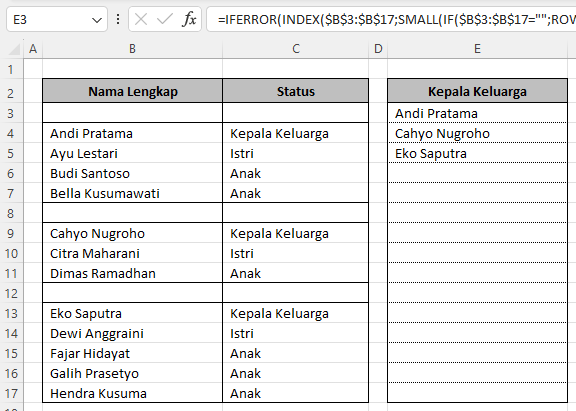
Penjelasan:

IF($B$3:$B$17="";ROW($B$3:$B$17)-ROW($B$3)+2)
Bagian ini mencari baris mana saja yang kosong. Dari situ, Excel akan menghasilkan posisi relatif untuk data setelah sel kosong.SMALL(...;ROWS(E$3:E3))
FungsiSMALLmengambil nilai terkecil ke-n dari hasil array sebelumnya.ROWS(E$3:E3)akan bertambah saat rumus disalin ke bawah, sehingga hasilnya memunculkan data berikutnya satu per satu.INDEX($B$3:$B$17;...)
Bagian ini mengembalikan nilai dari kolom nama sesuai urutan yang sudah dihitung.IFERROR(...;"")
Untuk menghindari error jika data sudah habis, maka hasilnya diganti dengan kosong.
Kelebihan:
- Bisa digunakan pada Excel lama (2010/2013/2016).
- Hasilnya bisa ditarik ke bawah untuk menampilkan data kepala keluarga satu per satu.
Kekurangan:
- Rumus relatif panjang dan sedikit rumit untuk dipahami.
2. Rumus Modern dengan FILTER
Pada Excel 365 atau Excel 2021, kita bisa menggunakan rumus yang jauh lebih simpel:
=FILTER($B$4:$B$17; ($B$3:$B$16="")*($B$4:$B$17<>""))Dan berikut adalah hasilnya:
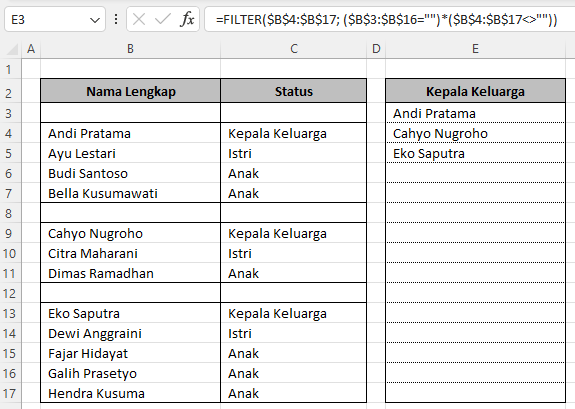
Penjelasan:
($B$3:$B$16="")
Mengecek apakah sel di baris atas kosong.($B$4:$B$17<>"")
Mengecek apakah sel saat ini berisi data.*(perkalian)
Digunakan sebagai operator logika AND. Jadi syaratnya: baris di atas kosong dan baris sekarang berisi data.FILTER(...;...)
Mengambil hanya data yang memenuhi syarat tersebut. Hasilnya langsung berupa daftar nama kepala keluarga tanpa perlu menarik rumus ke bawah.
Kelebihan:
- Sangat ringkas dan mudah dipahami.
- Hasilnya otomatis spill ke bawah sesuai jumlah data.
- Tidak perlu tambahan
IFERROR.
Kekurangan:
- Hanya tersedia di Excel modern (365/2021 ke atas).
Perbandingan Kedua Rumus
Baik rumus klasik maupun rumus modern sama-sama dapat digunakan untuk mengambil data setelah sel kosong.
- Jika Anda masih menggunakan Excel lama, maka pilihan terbaik adalah rumus pertama dengan
INDEXdanSMALL. - Jika Anda sudah menggunakan Excel modern, maka rumus kedua dengan
FILTERjauh lebih efisien.
Dengan memahami kedua rumus ini, Anda dapat menyesuaikan sesuai versi Excel yang digunakan.
Kesimpulan
Mengambil data setelah sel kosong di Excel adalah kebutuhan yang sering muncul dalam pengolahan data. Pada contoh tabel keluarga, teknik ini memudahkan kita untuk menampilkan hanya nama kepala keluarga secara otomatis.
Ada dua cara utama:
- Rumus klasik dengan kombinasi INDEX, SMALL, dan IF.
- Rumus modern dengan fungsi FILTER.
Keduanya sama-sama ampuh untuk mengambil data setelah sel kosong, hanya saja versi modern lebih ringkas dan praktis.
Dengan menguasai teknik ini, pekerjaan Anda dalam mengolah data akan lebih cepat, akurat, dan minim kesalahan. Jadi, jika Anda sering berhadapan dengan tabel data yang dipisahkan baris kosong, segera manfaatkan rumus ini untuk mengambil data setelah sel kosong dengan mudah.
Download Template Gratis
Bagi Anda yang ingin mencoba teknik ini secara langsung, kami telah menyiapkan template gratis yang dirancang khusus untuk membantu Anda mempraktikkan 2 Rumus Excel Mengambil Data Setelah Sel Kosong Secara Otomatis ini. File Excel bisa didownload melalui tautan berikut:


Atau juga jika ingin mempelajari langkah demi langkah secara visual, bisa kunjungi Youtube Channel Depot Excel. Di sana teman-teman akan melihat bagaimana rumusnya bekerja. Semoga bermanfaat!

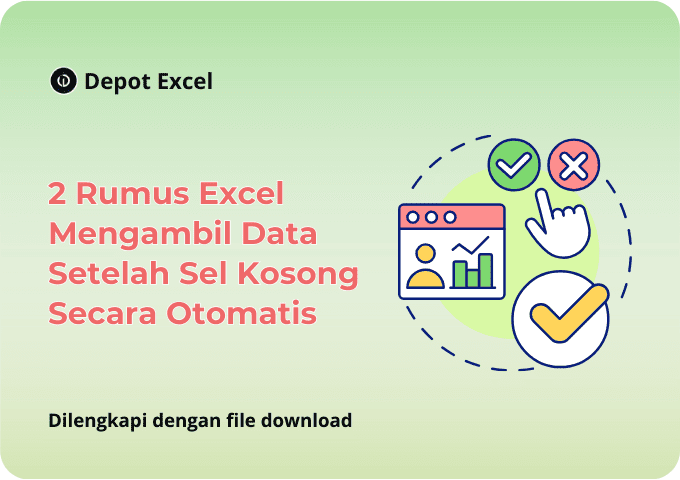





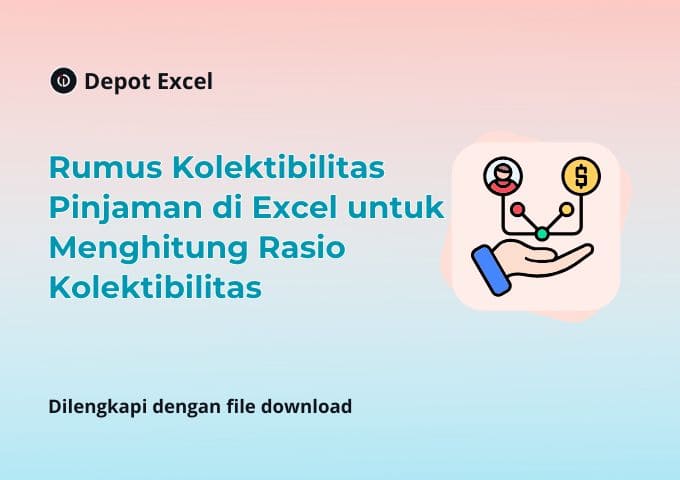


0 Komentar